macOS에서 FPS를 보는 방법
macOS에서 FPS를 보는 방법
모든 주요 iOS 버전에는 새로운 버전의 iTunes가 함께 제공됩니다. 올해도 예외는 아니었습니다. Apple은 iOS 11을 공개하면서 iTunes 업데이트도 함께 출시했습니다. iTunes 12.7 버전은 이전 버전과 매우 다릅니다. 더 이상 App Store가 제공되지 않기 때문입니다. 즉, iOS 앱을 데스크톱에 백업하거나 다운로드할 수 없습니다. 당연히 사용자들은 불만을 표시했습니다. 다행히 Apple이 입장을 바꿔 iTunes에서 App Store를 다시 사용할 수 있게 되었습니다.
iTunes 12.6.3.6 받기
Apple이 iTunes 특별 버전을 출시했습니다 . 버전 번호는 12.6.3.6으로, App Store는 그대로 유지했지만 약간 다릅니다. 우선, iTunes 12.7 또는 이후 버전으로 업그레이드하라는 메시지가 표시되지 않습니다. iOS 11을 사용하는 iOS 기기에서도 iTunes와 동기화할 수 있습니다. 앱을 백업하고 데스크톱에 다운로드할 수 있습니다.
설치
Apple에서 언급했듯이 단점은 이 버전에 대한 기술 지원이 제공되지 않는다는 것입니다. Apple은 해당 시점의 iTunes 최신 버전에 대한 기술 지원만 제공할 예정입니다.
Apple은 기업 환경에서 여러 기기에 앱을 배포해야 하는 기업을 위해 이러한 작은 양보를 했습니다. 이 버전을 실행하려면 PC 또는 Mac에서 iTunes 12.7 이상을 제거해야 합니다. 이 버전은 다른 최신 버전과 함께 실행되도록 설계되지 않았습니다.
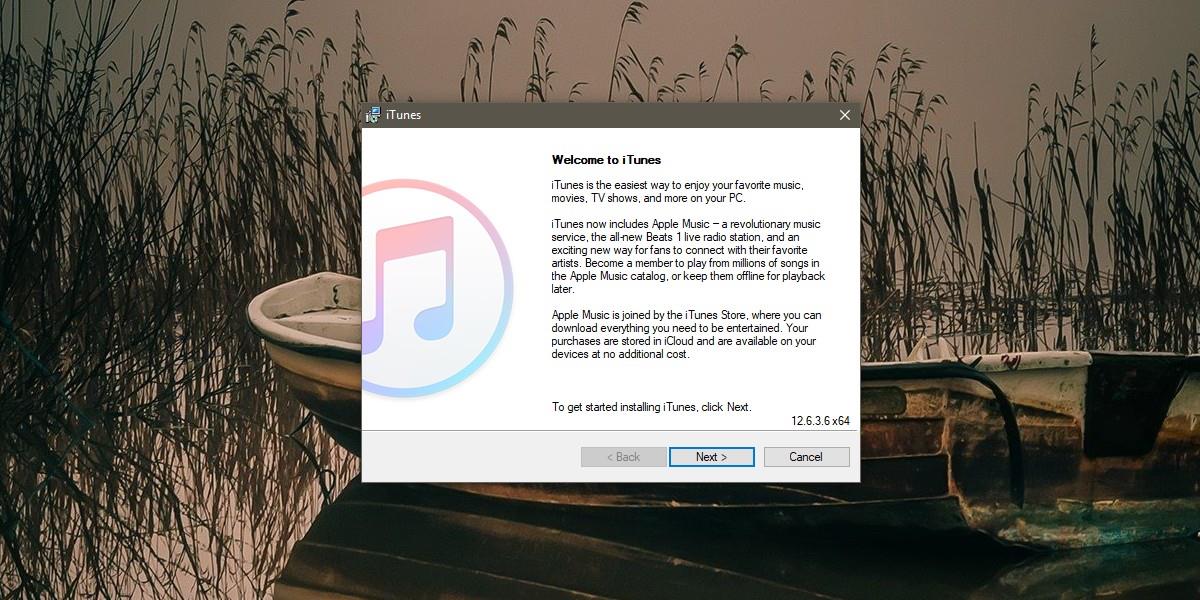
또한, 휴대폰에 최신 버전의 iTunes가 설치되어 있고 iPhone이나 iPad를 동기화한 경우, iTunes 12.6은 이전 보관함을 읽을 수 없습니다. iTunes에서 새 보관함을 생성하거나, 앱을 실행하기 전에 이전 보관함을 삭제할 수 있습니다.
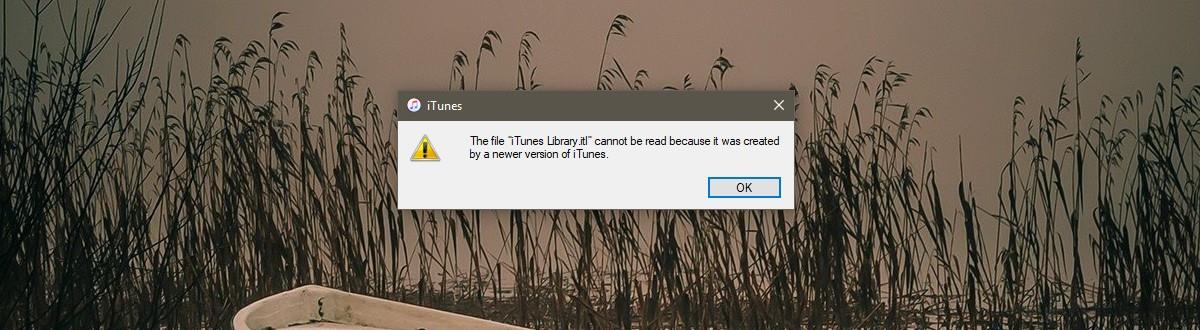
iTunes에서 새 보관함을 생성하려면 Shift 키를 누른 상태에서 iTunes를 실행하세요. 그러면 새 보관함을 생성할 수 있는 옵션이 표시됩니다. 기존 보관함을 삭제하려면 시스템의 iTunes 폴더(음악 보관함 안에 있음)를 열고 해당 폴더를 삭제하세요.
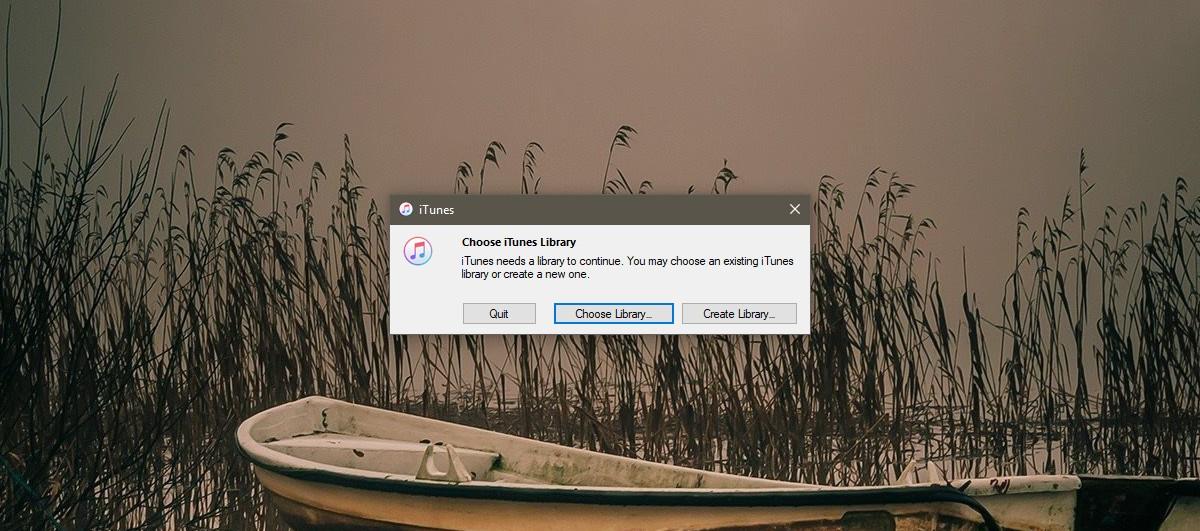
이는 일시적인 현상일 수 있으며, 시간이 지남에 따라 점점 더 많은 제약이 따를 것입니다. 이 앱은 기업용으로만 출시되었습니다. iPhone이나 iPad를 이전 버전의 iTunes와 장기적으로 동기화하는 것은 불가능합니다. PC나 Mac에 IPA 파일을 다운로드하는 데 사용할 수 있지만 , 최신 버전의 iOS에서 사용할 경우 기기의 백업이 손상되거나 손상될 위험이 있습니다.
macOS에서 FPS를 보는 방법
인기 있는 마이크로블로깅 커뮤니티인 Tumblr의 수석 개발자인 Marco Arment는 Tumblr 블로그를 백업하기 위한 Mac용 앱인 Tumblr Backup을 출시했습니다.
Disk Drill은 하드 드라이브뿐만 아니라 파티션, 손상된 파일, 사진 및 모든 유형의 미디어를 복구하는 Mac용 새로운 애플리케이션입니다.
Mac 사용자라면 데스크톱에서 Google 지도 서비스를 이용할 수 있다는 것은 큰 행운입니다. Google Earth와 달리 Google 지도는 별도의 서비스입니다.
방대한 영화 컬렉션을 보유한 미디어 애호가라면 DVD Hunter가 제공하는 정리 기능과 기능을 분명 만족하실 것입니다. DVD Hunter를 사용하면 카탈로그를 만들고, 분류하고,
CD 또는 DVD 디스크가 제대로 배출되지 않는 것은 Macbook과 Mac 데스크톱에서 흔히 발생하는 문제입니다. 이 문제를 해결하는 유일한 방법은 컴퓨터를 재시작하는 것입니다.
macOS에서 단일 PDF에 여러 이미지를 추가하는 방법
여기에는 기본 앱과 도구, 최고의 타사 녹화 소프트웨어 옵션을 비롯하여 사용자가 알아야 할 최고의 Mac 화면 녹화 방법이 포함되어 있습니다.
Instinctiv Music Player는 이름에서 알 수 있듯이 Mac에서 다양한 미디어 파일을 관리할 수 있는 직관적인 주크박스 형태의 미디어 플레이어입니다. 매우 깔끔한 인터페이스를 자랑합니다.
Mac에서 분할 화면을 사용하는 방법을 알아보세요. 간단한 단계를 따라 분할 보기를 활성화하고 멀티태스킹을 향상하세요.
![Tumblr 블로그 백업 [Mac] Tumblr 블로그 백업 [Mac]](https://tips.webtech360.com/resources8/r252/image-8150-0829093331810.jpg)





![Android, Windows Phone 및 Blackberry와 음악 동기화 [Mac] Android, Windows Phone 및 Blackberry와 음악 동기화 [Mac]](https://tips.webtech360.com/resources8/r252/image-6436-0829093741956.jpg)